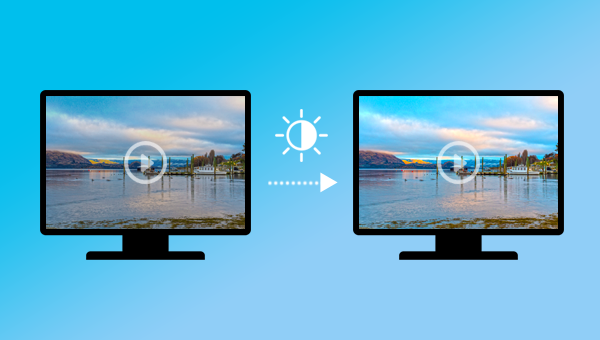
亮度是影响视频观看效果的重要因素,视频亮度不合适会导致视频的观看效果不佳。如果我们在观看视频中发现亮度过高或者过低,那么可以使用一些专业的软件对视频的亮度进行调整。下面就给大家介绍一款专业的视频编辑软件—Renee Video Editor。借助这一软件给大家介绍一下调整视频亮度的具体操作步骤。
什么是Renee Video Editor?
Renee Video Editor是现在市面上专业的视频编辑软件之一,虽然该软件的操作界面简洁,操作也很简单,但是它的视频编辑功能十分齐全,可以对视频进行裁剪/合并/配乐/分割/影片增强/影片压缩/GIF制作/添加字幕和水印/添加滤镜/调速/剪辑等操作。此外,该软件还支持编辑多种文件格式(MP4/AVI/M4A/FLV/WMA等格式),可以满足绝大多数用户日常的使用。
使用Renee Video Editor调整视频亮度的具体操作步骤:
步骤2:安装完成后,运行软件,在软件的初始界面点击【滤镜】按钮。
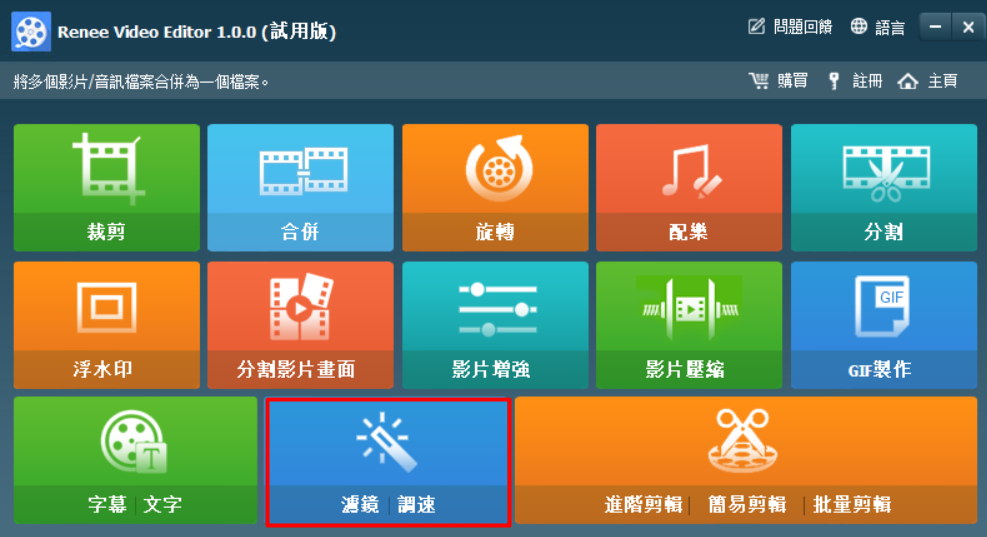
步骤3:在【滤镜特效】界面,点击【添加档案】按钮,加载需要调整亮度的视频文件。
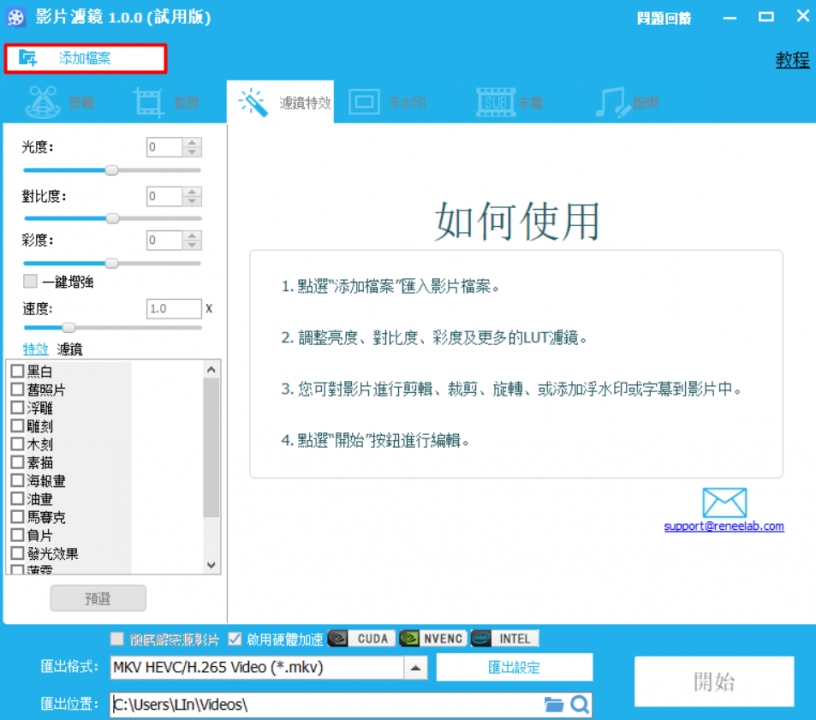
步骤4:文件加载完成以后,在【光度】栏目中对视频的亮度进行调节,如果视频的亮度过高,那么可以降低视频亮度;如果原视频亮度太暗,那么可以适当提高视频的亮度。在这个界面中,除了可以调整视频的亮度以外,还可以调整对比度、彩度(即:饱和度)、播放速度,以及给视频添加特效。
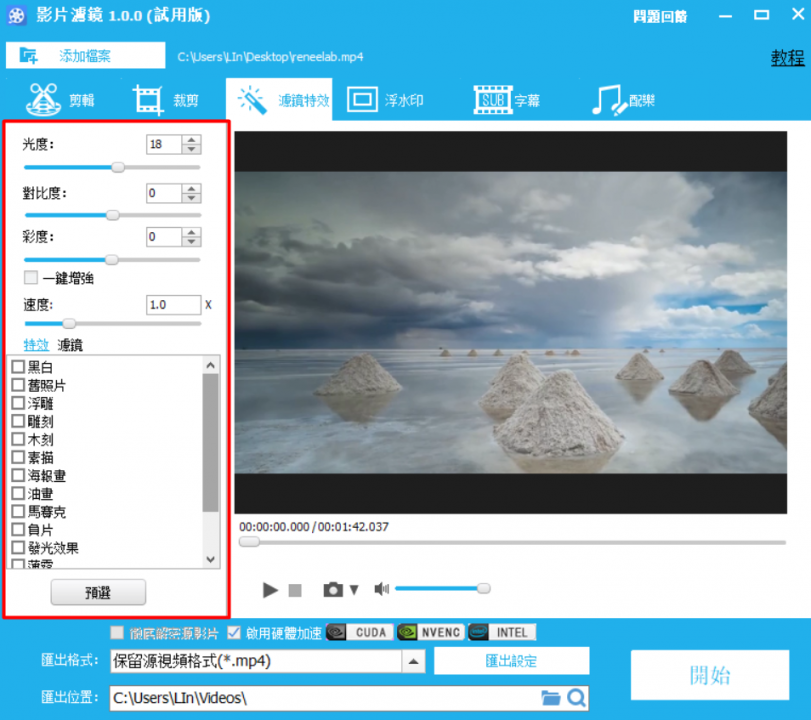
Tips在进行调整的时候,如果您是新手用户,可以选择软件中的【一键增强】选项,该选项可以自动调整视频的各项参数。
步骤5:对视频编辑完成以后,在界面下方的【输出格式】中选择视频的输出格式,在【输出位置】中选择视频的保存位置,然后点击【开始】按钮即可导出调整好亮度的视频。
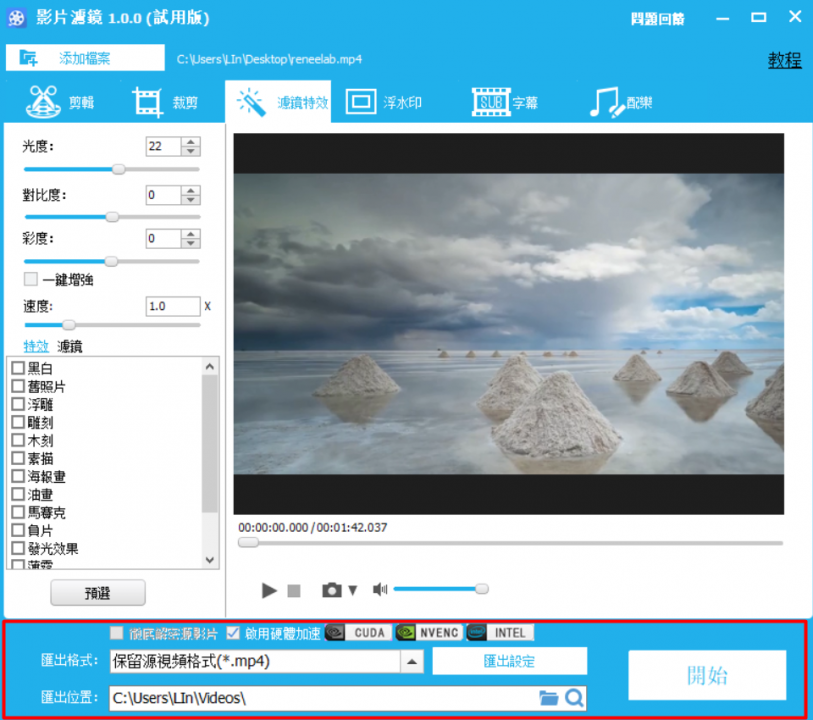
最后给大家展示一下调整亮度前后的对比效果图(左边为原图,右边为调整后的效果):
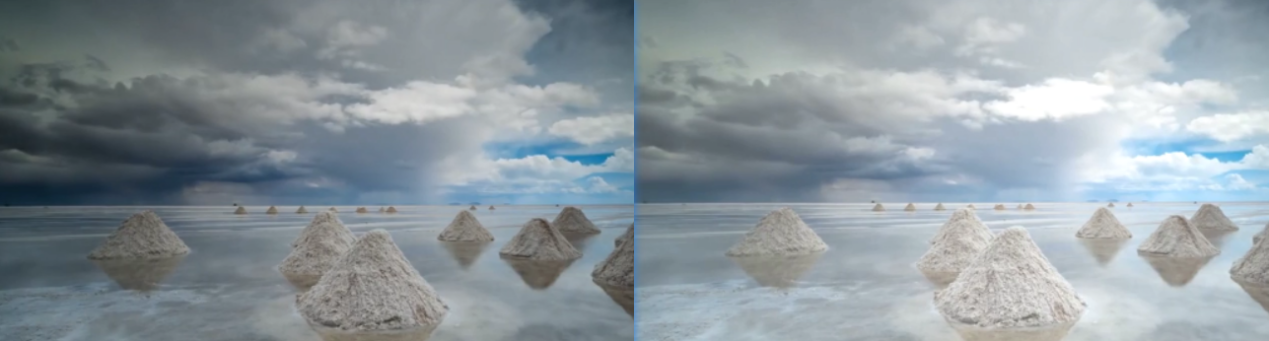
Renee Video Editor除了可以调整视频的亮度以外,还可以对视频进行更深层次的编辑,比如剪辑视频,裁剪视频画面,添加水印、字幕和背景音乐等,下面就给大家介绍一下软件拥有的编辑功能。
①剪辑功能:可以保留或者移除视频的部分片段,通过拖拉进度条或者直接设定视频的开始时间和结束时间进行剪辑。
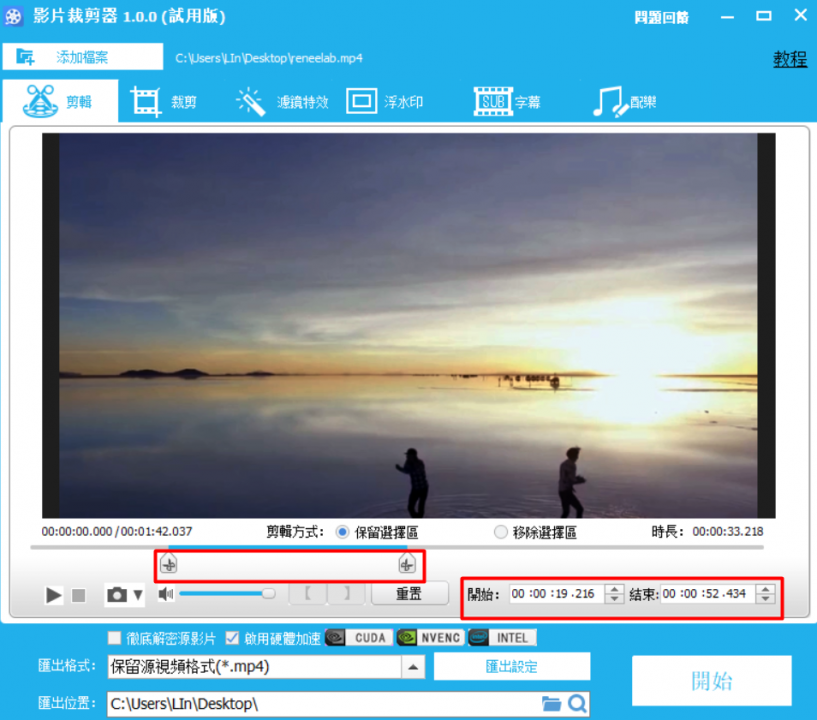
②裁剪功能:用以调整视频的界面大小。在【裁剪区域大小】和【选择裁剪区域位置】中设置裁剪的大小和位置,或手动拖拉视频画面周围的裁剪框进行裁剪。
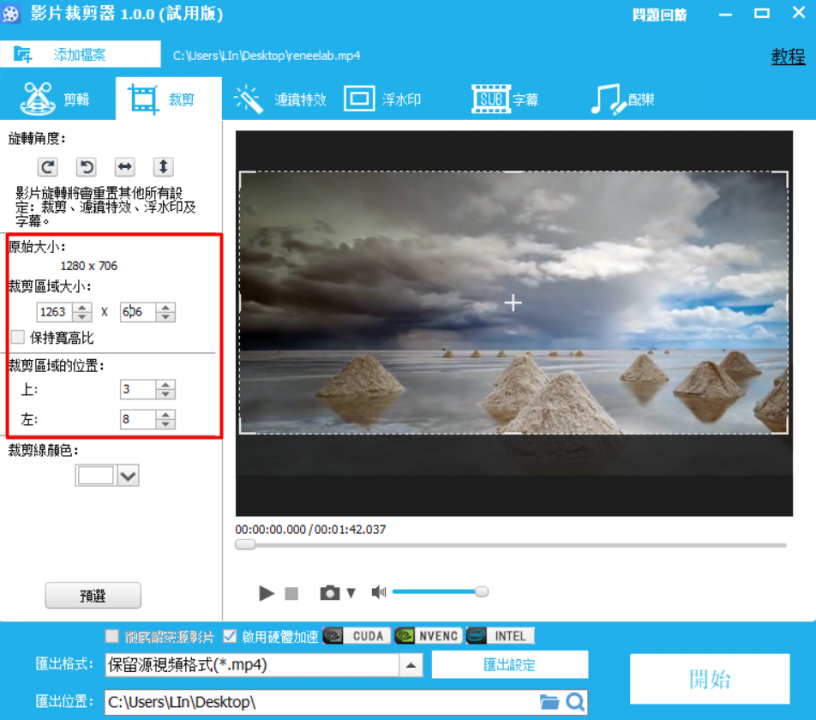
③浮水印:用以给视频添加水印。在左侧的水印编辑工具栏里可以添加文本、图片、视频水印,还可以调整水印的持续时间、透明度,文字水印可以对文字字形进行选择。
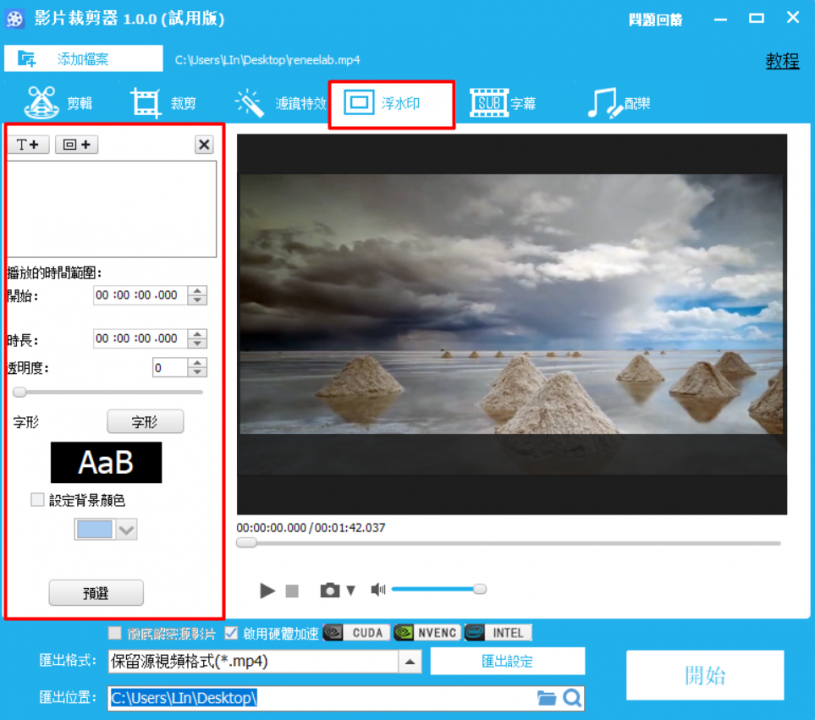
④字幕:用文字解释视频片段的内容,在【字幕】选项框中选择并添加视频对应的字幕,之后可以调整字幕的位置、字形以及颜色。
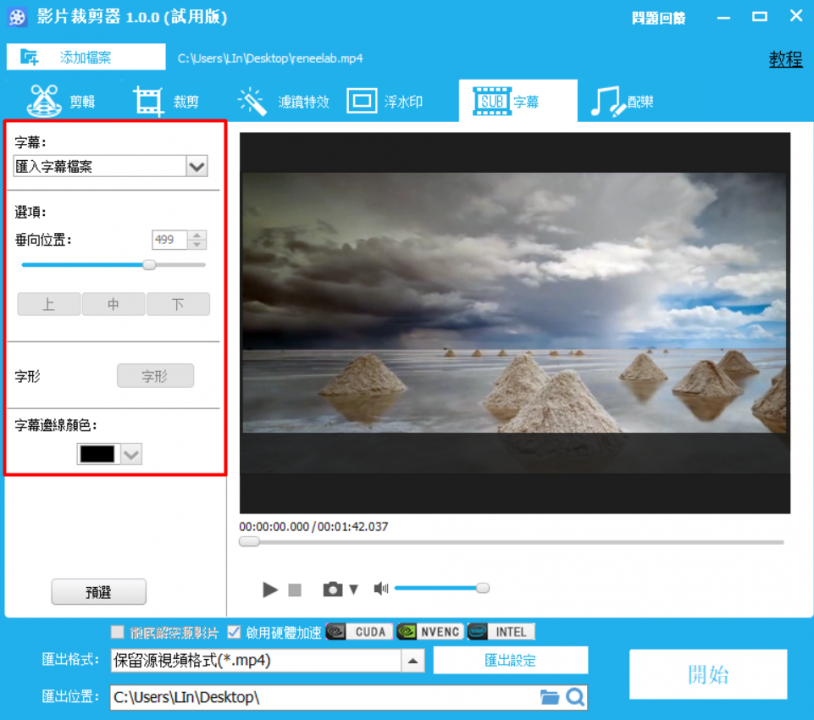
⑤配乐:可以给视频添加背景音乐,也可移除视频的原始音频。点击【汇入音乐】即可选择并添加音乐,之后可以设定音乐的开始时间和结束时间,调整音量等。
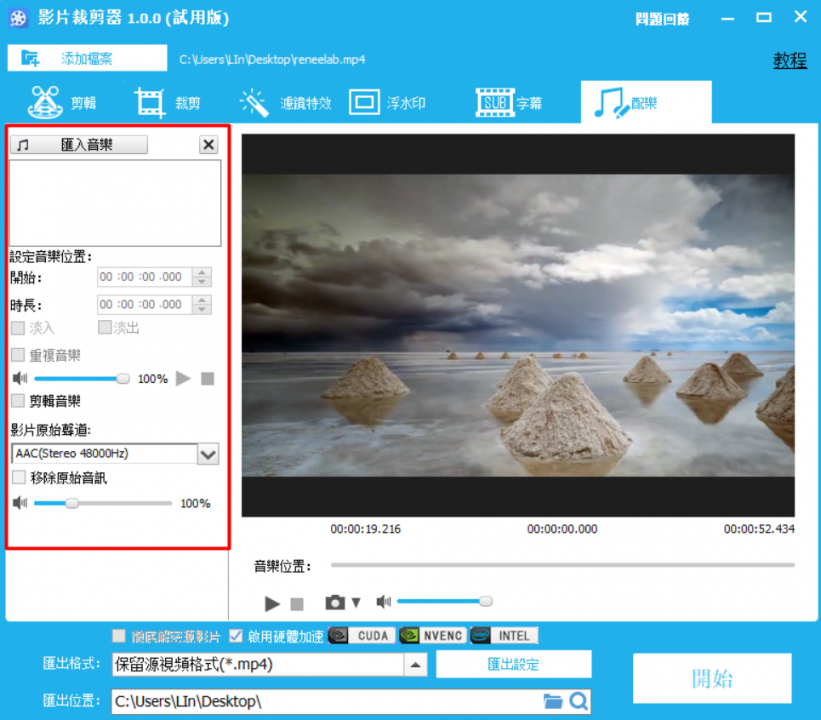
以上就是Renee Video Editor软件的一些编辑功能,如果您还需要分割视频时长和视频画面、合并视频、制作GIF等,该软件同样可以帮助您,更多好玩的视频编辑功能等你来探索。





 粤公网安备 44070302000281号
粤公网安备 44070302000281号
